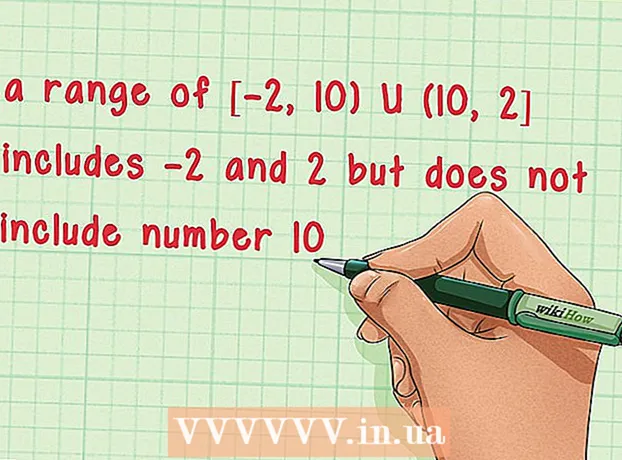Autor:
John Stephens
Data Utworzenia:
22 Styczeń 2021
Data Aktualizacji:
29 Czerwiec 2024

Zawartość
W tym artykule dowiesz się, jak zainstalować aplikacje ze sklepu Google Play na telefonie lub tablecie z Androidem.
Kroki
Dotknij ikony Aplikacje. Ta ikona składa się zwykle z wielu kropek lub małych kwadratów w kółku u dołu ekranu głównego.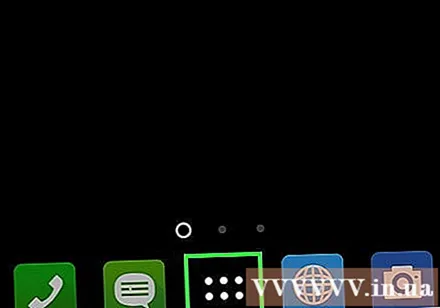
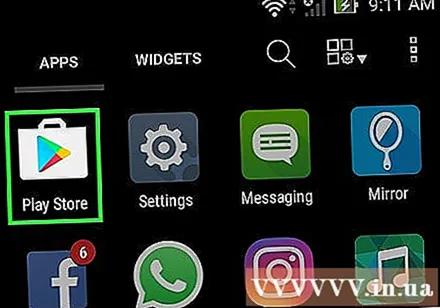
Przewiń w dół i dotknij Sklep Play. Aplikacja wygląda jak wielokolorowy trójkąt na parze białych dokumentów.- Kiedy otwierasz Sklep Play po raz pierwszy, musisz podać informacje o swoim koncie Google i metodę płatności. Postępuj zgodnie z instrukcjami wyświetlanymi na ekranie, gdy zostaniesz o to poproszony.

Wpisz nazwę aplikacji lub słowo kluczowe w polu wyszukiwania u góry ekranu.- Na przykład możesz wprowadzić wikihow aby znaleźć aplikację wikiHow lub zdjęcia przeglądać różne aplikacje do robienia zdjęć i edycji.
- Jeśli chcesz tylko przeglądać aplikacje, możesz pominąć wyszukiwanie. Zamiast tego przewiń w dół i zobacz kategorie, wykresy i rekomendacje w Sklepie Play.

Stuknij ikonę wyszukiwania. Ta ikona wygląda jak lupa w prawym dolnym rogu klawiatury.
Wybierz aplikację z wyników wyszukiwania. Spowoduje to przejście do strony szczegółów aplikacji, na której możesz przeczytać opis aplikacji, zobaczyć recenzje użytkowników i zrzuty ekranu aplikacji.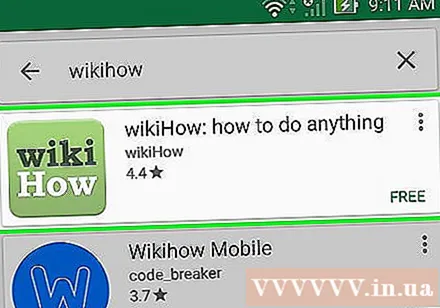
- Wiele aplikacji ma podobne nazwy, więc wyszukiwanie może dać dużo wyników. Aplikacje w wynikach wyszukiwania pojawiają się w osobnych „ramkach” z własnymi ikonami aplikacji, programistami, gwiazdkami ocen i cenami.
Dotknij przycisku ZAINSTALOWAĆ Zielony (ustawienia) znajduje się tuż pod nazwą aplikacji. Jeśli jest to aplikacja płatna, na zielonym przycisku zostanie wyświetlona cena aplikacji zamiast słowa „INSTALUJ” (przykład: „80 000 VND”).
- Podczas pobierania płatnej aplikacji musisz potwierdzić hasło do swojego konta Google.
Dotknij przycisku OTWARTY (Otwarty). Po zakończeniu instalacji przycisk „INSTALUJ” (lub cena) zmieni się w przycisk „OTWÓRZ”. Spowoduje to uruchomienie aplikacji po raz pierwszy.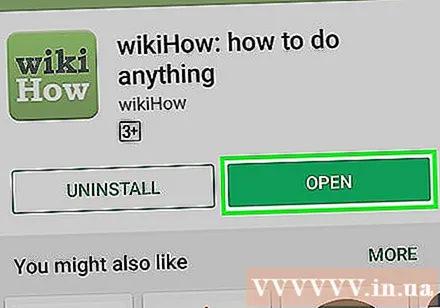
- Aby otworzyć tę nowo zainstalowaną aplikację w przyszłości, stuknij ikonę Aplikacje na ekranie głównym, a następnie stuknij ikonę nowo zainstalowanej aplikacji.
Rada
- Przeczytaj recenzje przed zainstalowaniem aplikacji, dowiesz się wielu przydatnych informacji, takich jak to, czy aplikacja zawiera reklamy, czy nie, jest odpowiednia dla dzieci itp.
- Sklep Play poprawi zalecenia, gdy będziesz nadal pobierać aplikacje. Aby zobaczyć rekomendacje, otwórz Sklep Play i przewiń w dół do „Polecane dla Ciebie”.